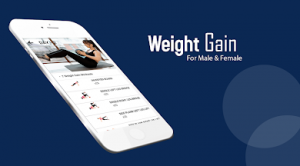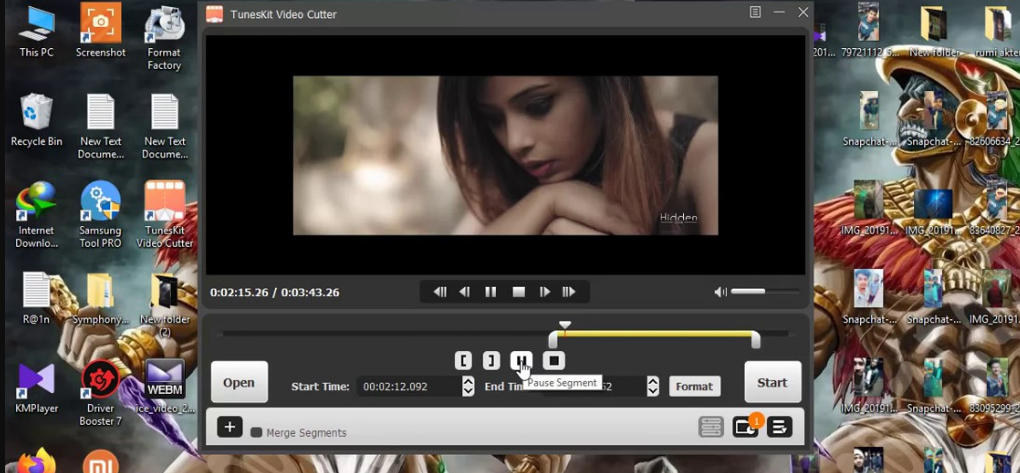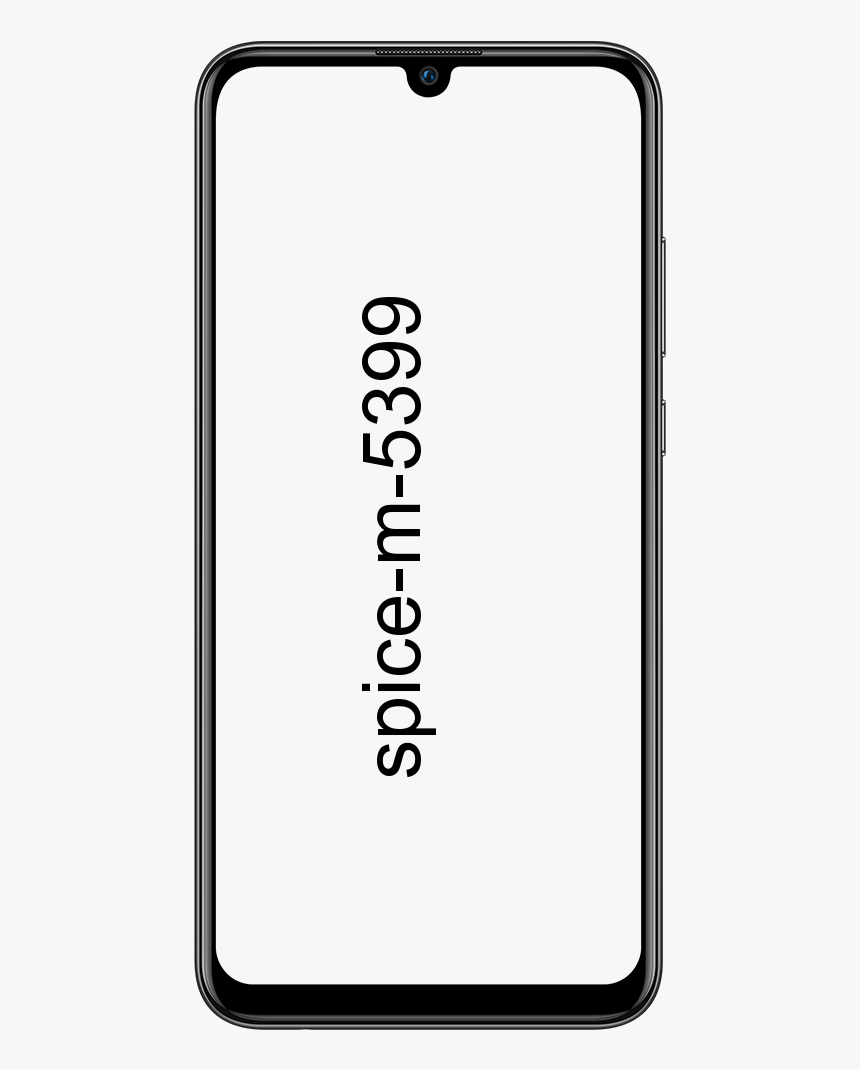Stapsgewijze handleiding om .Numbers-bestanden op een Windows-pc te openen
Wilt u openen .numbers-bestanden ? Spreadsheets gemaakt in Apple Numbers kunnen verbazingwekkende dingen zijn. Nadat u ze in Excel op een Windows-computer hebt geopend, is dat gewoon hoofdpijn. Het kan met een beetje hulp worden gedaan met iCloud.
In deze handleiding leert u hoe u deze kunt openen en bewerken .nummers bestanden in Windows.
Wat weet je over het .numbers-bestand?
Numbers is de Apple die gelijk is aan Excel. Het wordt echter bij de nieuwe Mac geleverd en is beschikbaar als gratis download voor alle gebruikers van Mac via de App Store.
Wanneer u een spreadsheet maakt in Numbers, slaat de app deze op in de bestandsindeling .numbers. Dit is handig als u het wilt delen met andere Mac-gebruikers. Maar wordt een probleem als het gaat om Excel, omdat de MS-app niet kan worden geopend .nummers bestanden rechtstreeks.
Daarvoor heeft het hulp nodig via de iCloud-webapps van Apple.
Wilt u .Numbers-bestand openen?

Nadat je je .numbers-bestand in een herkenbare staat voor Windows hebt gekregen, wil je het openen in het iCloud-model van Numbers. Het is echter een gratis versie van de Apple-app waartoe u online toegang hebt, op dezelfde manier als Office online of Google Documenten.
Je wilt ook een iCloud-account, maar na gebruik van iTunes, een iPhone of een iPad heb je er wellicht al een.
iCloud gebruikt ook Apple ID's, dus als je er geen gebruikt, wil je snel een gratis account maken. Als u dit wilt doen, gaat u naar de site Een Apple ID maken en volgt u de stappen op het scherm.
Met iCloud
Gebruik uw Apple ID en voer het uit om het .numbers-bestand te openen. Blader vervolgens naar www.icloud.com log vervolgens in via Apple ID.
Dan zou u verschillende apps moeten bekijken die u kunt gebruiken. Omdat het e-mail, agenda, foto's, notities, pagina's en andere belangrijke nummers bevat.
Dubbeltik op de laatste en tik vervolgens op de instellingen bovenaan het weergavescherm om een vervolgkeuzemenu te openen.
Op de lijst staat echter bovenaan een Upload-spreadsheet. Kies dit en ga naar je .numbers-bestand en tik op Openen.
Delen en bewerken van het .numbers-bestand

Gebruik je .numbers-bestand. Gewoon openen kunt u ervoor kiezen om het te bewerken in het online model van Numbers, wat redelijk goed zal zijn voor basistaken en het bekijken van de spreadsheet. U kunt het ook exporteren in een indeling die Excel accepteert.
Als u een .xlsx bestand kunt u zich dan herinneren dat het .numbers-bestand geopend is. Ga gewoon naar het moersleutelpictogram in de rechterbovenhoek van het scherm. Tik hierop en er verschijnt een vervolgkeuzemenu.
Kies Download een kopie en selecteer vervolgens Excel in de lijst met bestandsindelingen. Nu verandert Numbers het bestand in een bestand dat u kunt openen en vervolgens in Excel kunt gebruiken.
Dat is alles. Nu bent u vrij om een leven vol werkbladgeluk te volgen en wellicht wordt geen enkel bestandsformaat uit elkaar gehaald.
Conclusie:
Hier gaat alles over Open .Numbers-bestanden op een Windows-pc. Laat het ons weten als u een probleem ondervindt. Als u denkt dat het nuttig is, laat ons uw suggesties dan weten in de commentaarsectie hieronder. Kent u een andere alternatieve methode waarvan u denkt dat we deze niet in deze gids kunnen behandelen?
Lees ook: